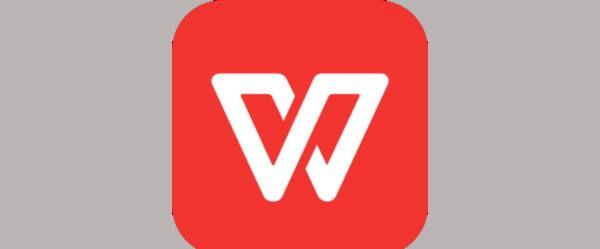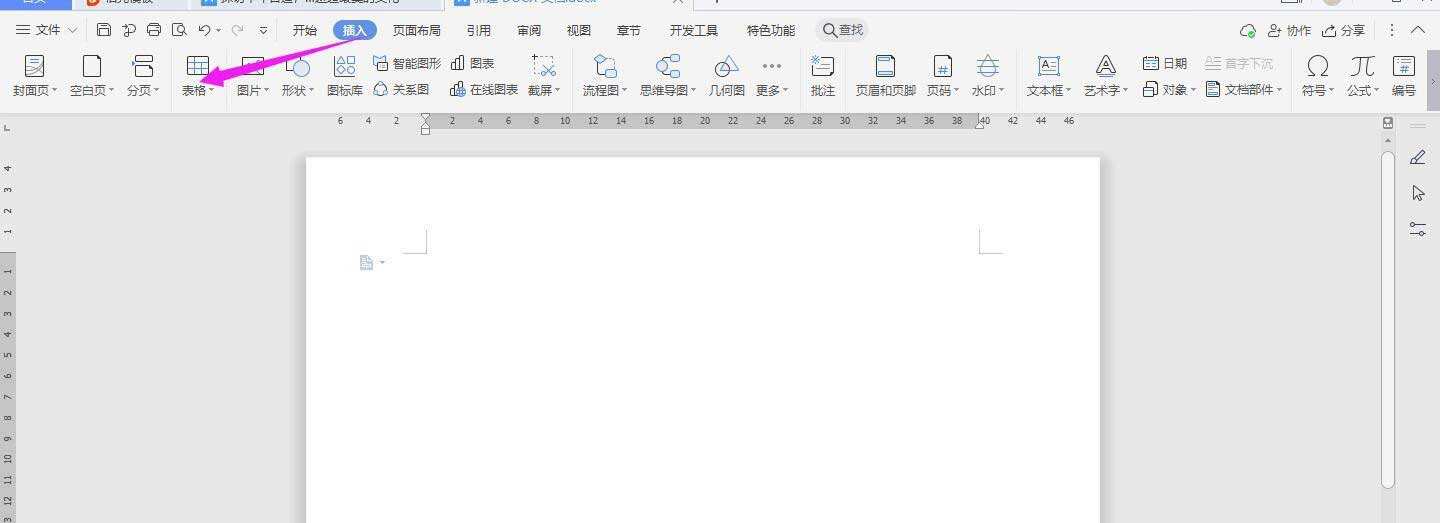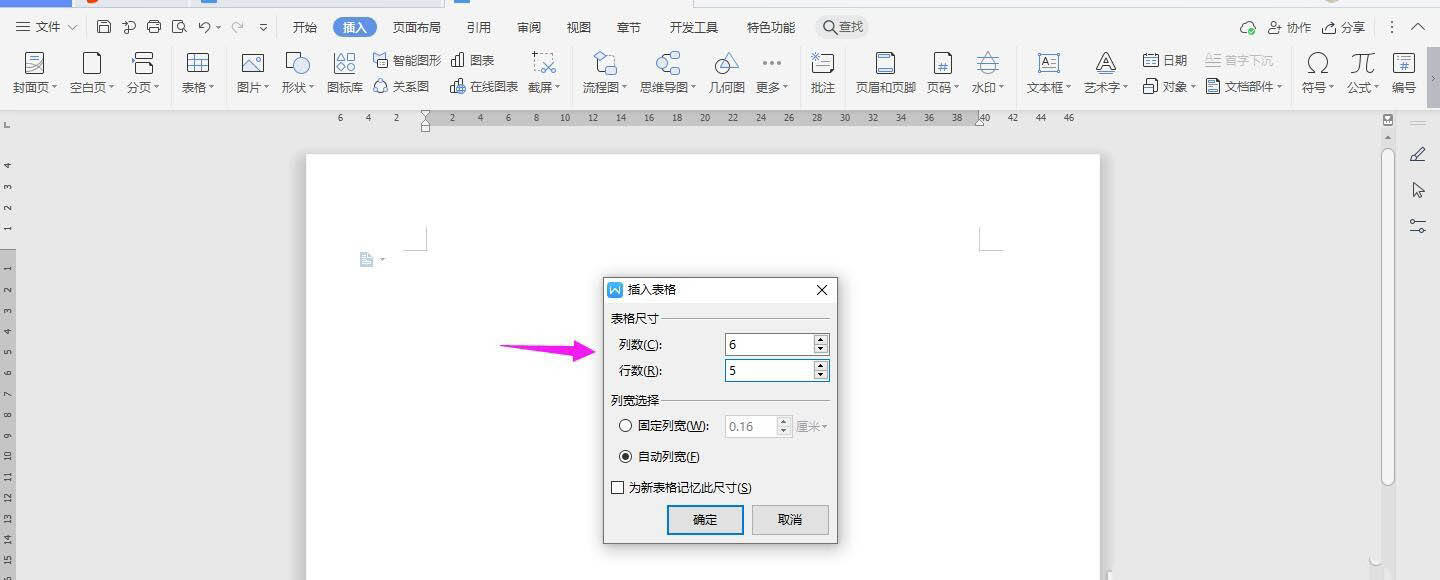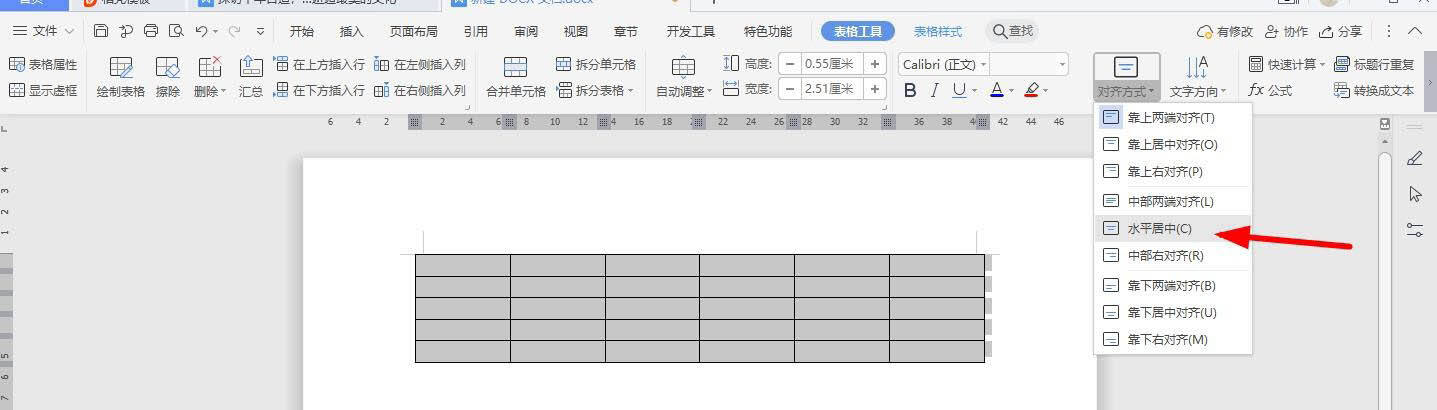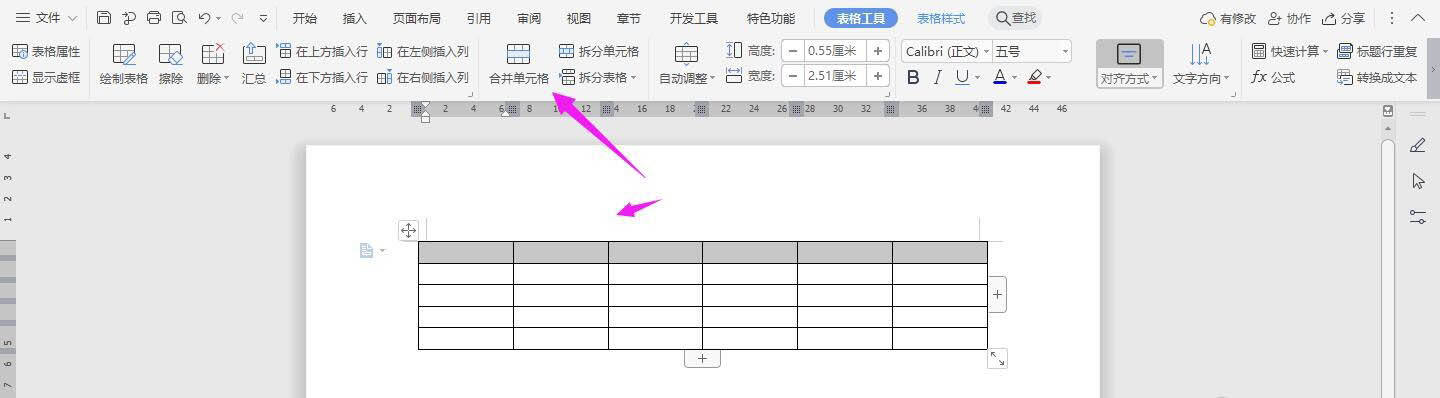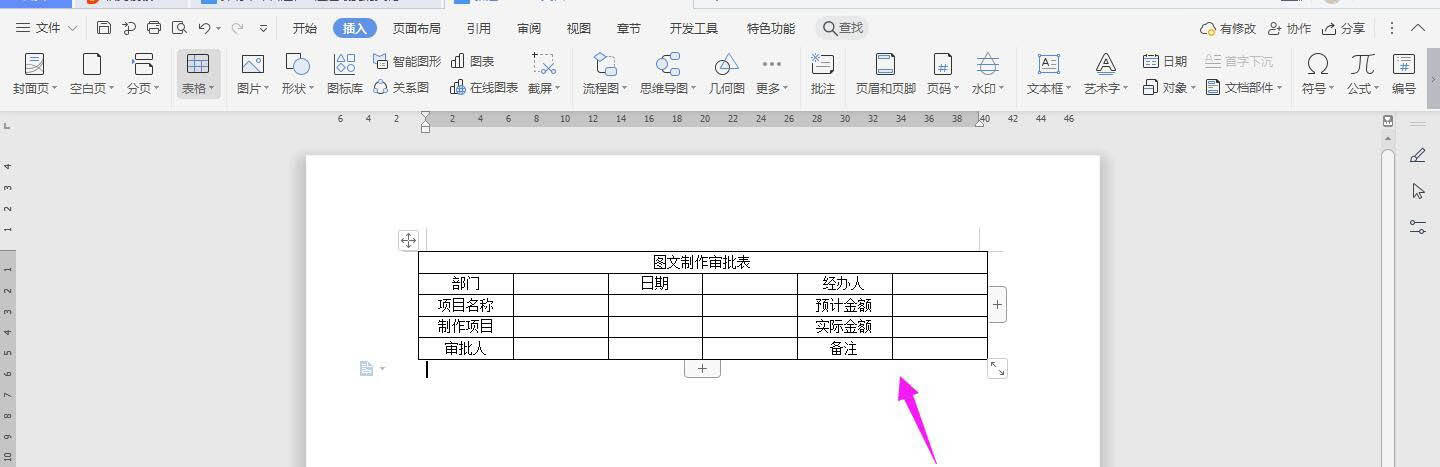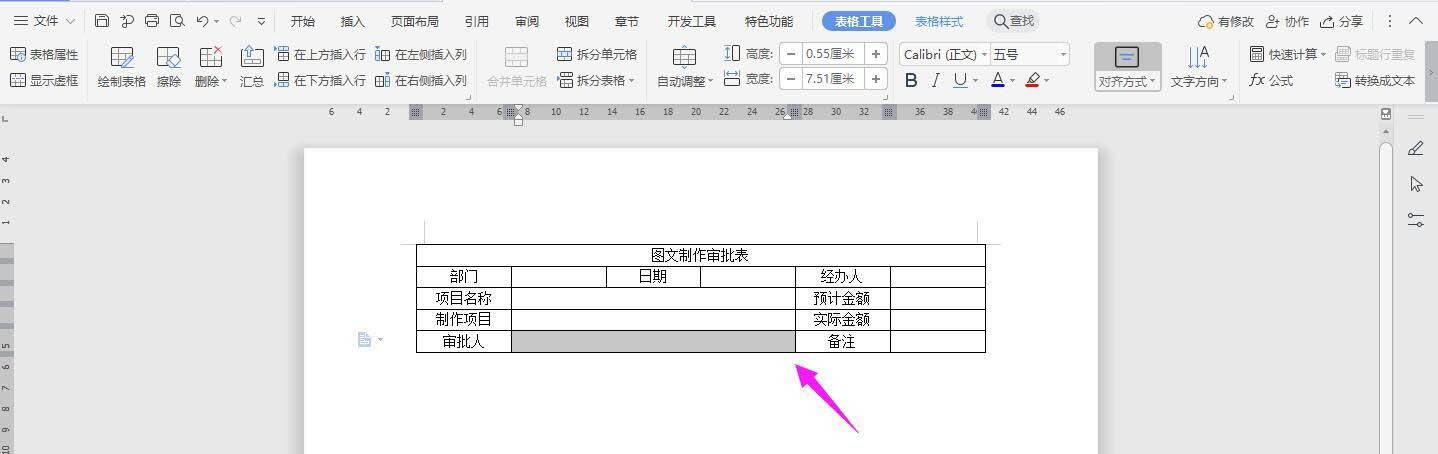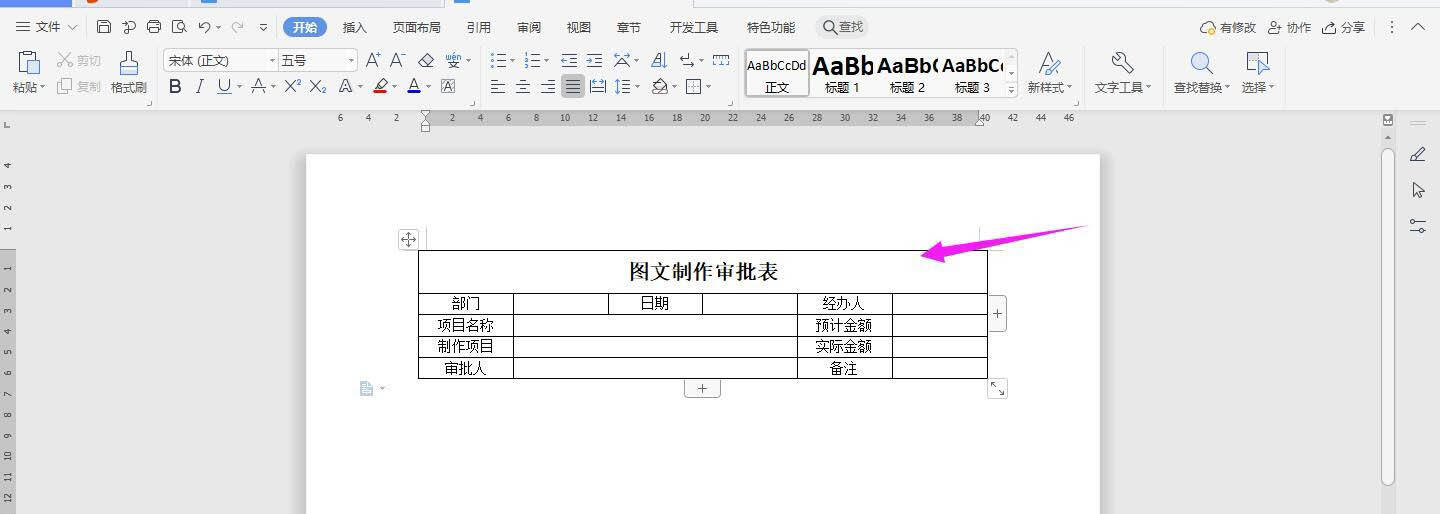WPS2019怎么制作审批表单? 审批表模板的做法
办公教程导读
收集整理了【WPS2019怎么制作审批表单? 审批表模板的做法】办公软件教程,小编现在分享给大家,供广大互联网技能从业者学习和参考。文章包含310字,纯文字阅读大概需要1分钟。
办公教程内容图文
1、首先打开Word文档,点击导航栏上的“插入-表格”
2、插入“6列;5行”,点击“确定”
3、选中表格,点击“表格工具-对齐方式”中的“水平居中”
4、先将第一行选中,点击“合并单元格”
5、然后按照下面内容依次输入
6、分别将下面的单元格,一一合并,如下图所示
7、再将表头放大,调整好之后,这个时候图文制作审批表就完成了
相关推荐:
办公教程总结
以上是为您收集整理的【WPS2019怎么制作审批表单? 审批表模板的做法】办公软件教程的全部内容,希望文章能够帮你了解办公软件教程WPS2019怎么制作审批表单? 审批表模板的做法。
如果觉得办公软件教程内容还不错,欢迎将网站推荐给好友。